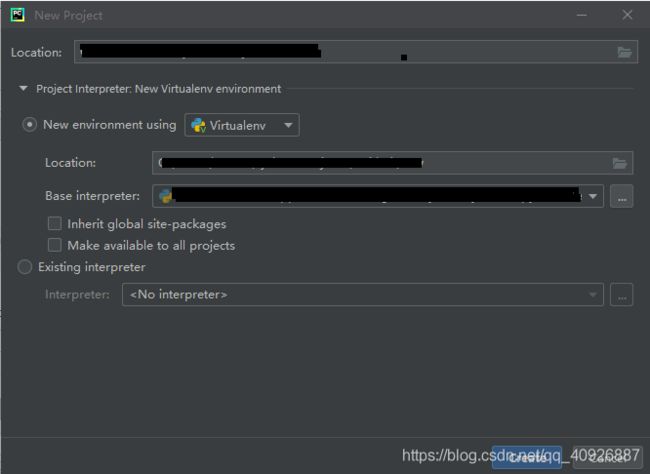Pycharm安装教程
PyCharm是一款由JetBrains打造的十分强大的Python IDE,它的存在大大方便了我们对python的学习。分为社区版(Community,免费)、专业版(收费)、教育版三个版本。下面讲解pycham专业版的安装教程。
- PyCharm windows 版本的下载地址:
http://www.jetbrains.com/pycharm/download/#section=windows
这里我们建议下载2020.01版本或者以前的版本,以便我们进行专业版 免费注册,查看该博客时,应确认自己的软件版本是否符合要求,
具体步骤
Pycharm的安装其实很简单,下载好准备Pycharm版本,一路next即可。当然,我们也可以根据自己电脑的情况,来选择安装路径。需要注意的是:
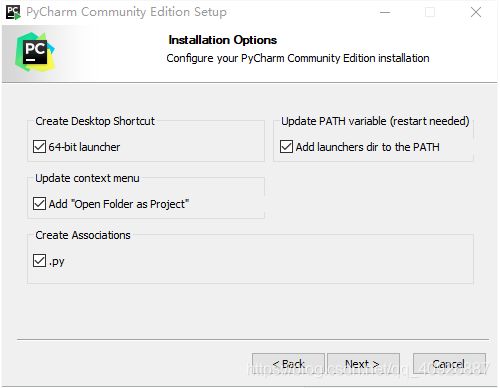
安装到上面的步骤时,如果不知道怎么选,建议全部选上。
- create desktop shortcut(创建桌面快捷方式) 建议选上,如果出现32,64位之分,选择和你系统相同的位数
- update path variable(restart needed)更新路径变量
建议选上,它的作用是将路径添加到环境变量中,不然后面还要手动配置环境变量 - update context menu : 可以不选
- create associations:关联.py文件,双击都是以pycharm打开。 可选可不选
- Location:存放你的工作路径,我们可以自定义自己的路径,也可以默认选择
- Project Interpreter:这里我们建议选择New environment 默认选择就好了。当然如果你的电脑里有了python 解释器,也可以选择Existing interpreter。
之后,就没有要注意的地方了,因为专业版(收费) 所以,我们需要注册验证
注册教程